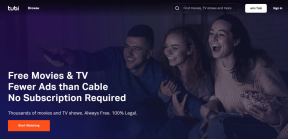12 बेस्ट नथिंग फोन (1) टिप्स और ट्रिक्स जो आपको जाननी चाहिए
अनेक वस्तुओं का संग्रह / / August 27, 2022
नथिंग फोन (1) ने कई कारणों से बहुत प्रचार किया। यह हाल के कुछ फ़ोनों में से एक है जिसका डिज़ाइन अद्वितीय है ग्लिफ़ रोशनी जो बाहर खड़ा है। नथिंग फोन (1) की एक और खास विशेषता इसका साफ सॉफ्टवेयर है। दुबला और साफ होने के बावजूद, कुछ भी नहीं ओएस में उपयोगी सुविधाओं का एक अच्छा सेट है।

चूंकि Android पूरी तरह से कस्टमाइज़ेशन और आपके डिवाइस का सर्वोत्तम उपयोग करने के बारे में है, इसलिए हमने कलम करने का निर्णय लिया आप सभी उपभोक्ताओं के लिए कुछ बेहतरीन नथिंग फोन (1) टिप्स और ट्रिक्स, जिन्होंने फ़ोन। वहाँ है कुछ नहीं सब के लिए कुछ न कुछ!
1. संगीत विज़ुअलाइज़ेशन सक्षम करें
नथिंग फोन (1) पर ग्लिफ़ लाइट्स की कई विशेषताएं हैं जो बॉक्स के ठीक बाहर उपलब्ध हैं। हालांकि, एक ईस्टर अंडा है जो एक छिपी हुई विशेषता को सक्षम बनाता है - संगीत विज़ुअलाइज़ेशन। सक्षम होने पर, ग्लिफ़ लाइट आपके द्वारा फ़ोन पर चलाए जा रहे संगीत के साथ एक अच्छा प्रभाव देने के लिए सिंक हो जाएगी। यहां गुप्त सुविधा को सक्षम करने का तरीका बताया गया है।
स्टेप 1: अपने नथिंग फ़ोन (1) पर फ़ोन ऐप खोलें।

चरण दो: डायलर में कोई भी यादृच्छिक संख्या दर्ज करें और शीर्ष पर 'नया संपर्क बनाएं' चुनें।
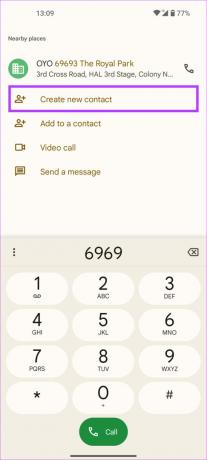
चरण 3: यह महत्वपूर्ण कदम है। जब आपको संपर्क का पहला नाम दर्ज करने के लिए कहा जाए, तो दर्ज करें अब्रास. बाकी फील्ड्स को खाली छोड़ दें और सेव पर टैप करें।
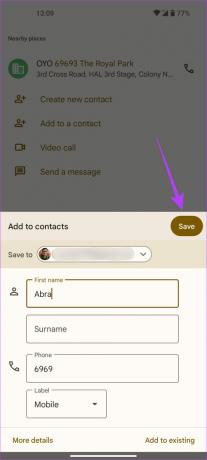
चरण 4: अब, सेटिंग ऐप खोलें और ग्लिफ़ इंटरफ़ेस विकल्प चुनें।

चरण 5: रिंगटोन्स पर टैप करें और कस्टम कॉन्टैक्ट्स के तहत 'एक संपर्क जोड़ें' चुनें।
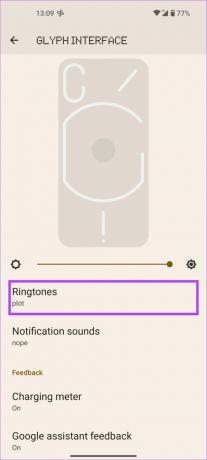

चरण 6: जब फ़ोन किसी संपर्क को चुनने के लिए कहे, तो Abra चुनें।
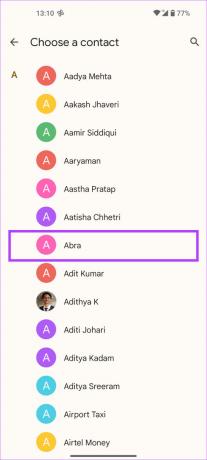
चरण 7: कुछ भी नहीं रिंगटोन पर टैप करें।
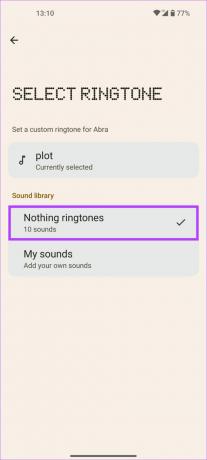
चरण 8: एक रिंगटोन चुनें और रिंगटोन सेट करने के लिए सेव पर टैप करें।
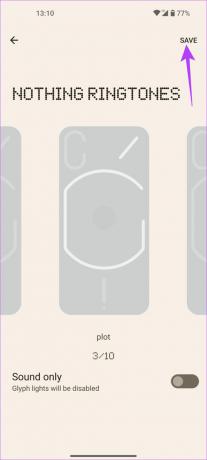
यह आपके नथिंग फोन (1) पर म्यूजिक विज़ुअलाइज़ेशन विकल्प को अनलॉक कर देगा। इसके बाद, आपको इसे सक्षम करने की आवश्यकता होगी।
चरण 9: ग्लिफ़ इंटरफ़ेस सेटिंग में वापस जाएं और सबसे नीचे म्यूज़िक विज़ुअलाइज़ेशन पर टैप करें।


चरण 10: सुविधा को सक्षम करने के लिए संगीत विज़ुअलाइज़ेशन पर टॉगल करें।

2. कैमरा ऐप में ग्लिफ़ लाइट्स का उपयोग करें
यहां नथिंग फोन (1) पर ग्लिफ़ लाइट्स का व्यावहारिक उपयोग का मामला है। यदि आप अंधेरे में तस्वीरें क्लिक कर रहे हैं, तो आप दृश्य को रोशन करने के लिए ग्लिफ़ रोशनी का उपयोग कर सकते हैं। ग्लिफ़ लाइट्स कैमरा फ्लैश की तुलना में नरम और अधिक विसरित होती हैं जो इसे एक बेहतर विकल्प बनाती हैं। मैक्रो शॉट्स क्लिक करते समय भी यह उपयोगी होता है क्योंकि उन्हें अधिक रोशनी की आवश्यकता होती है।
यहां बताया गया है कि आप कैमरे का उपयोग करते समय ग्लिफ़ लाइट्स का उपयोग कैसे कर सकते हैं।
स्टेप 1: नथिंग फोन (1) पर कैमरा ऐप खोलें।

चरण दो: उस मोड पर स्विच करें जिसका आप उपयोग करना चाहते हैं और फिर ऊपरी-बाएँ कोने में फ़्लैश आइकन पर टैप करें।

चरण 3: ग्लिफ़ लाइटिंग मोड पर पहुंचने तक इसे कई बार टैप करें।

इस मोड में, पीछे के सभी ग्लिफ़ एलईडी दृश्य को रोशन करने के लिए प्रकाश करेंगे। कई अन्य हैं कुछ नहीं फोन (1) कैमरा टिप्स और ट्रिक्स जिसे आप अपने शूटिंग अनुभव को बेहतर बनाने के लिए देख सकते हैं!
3. हमेशा प्रदर्शन पर
यदि आपने पहले हमेशा डिस्प्ले पर उपयोग नहीं किया है, तो यह एक ऐसी सुविधा है जो आपके फ़ोन की स्क्रीन-अनुमान लगाने के लिए कोई बिंदु नहीं- हमेशा चालू रखती है। आप बार-बार समय, तिथि, लंबित सूचनाएं आदि की जांच कर सकते हैं, जब हमेशा प्रदर्शन पर उपयोग करना, इसे आसान बनाना। यहां बताया गया है कि आप इसे नथिंग फोन (1) पर कैसे सक्षम कर सकते हैं।
स्टेप 1: अपने फोन पर सेटिंग ऐप खोलें और डिस्प्ले पर नेविगेट करें।


चरण दो: लॉक स्क्रीन विकल्प पर टैप करें और 'हमेशा लॉक स्क्रीन की बुनियादी जानकारी दिखाएं' पर टॉगल करें।

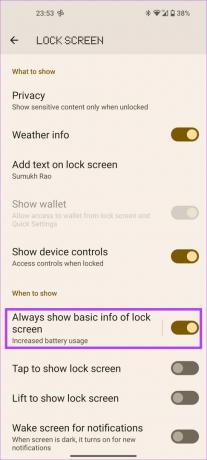
चरण 3: अब, 'ऑलवेज शो बेसिक इंफॉर्मेशन ऑफ लॉक स्क्रीन' पर टैप करें और अगर आप दिन में किसी भी समय ऑलवेज-ऑन डिस्प्ले को बंद नहीं करना चाहते हैं तो शेड्यूल को 'कोई नहीं' पर सेट करें।
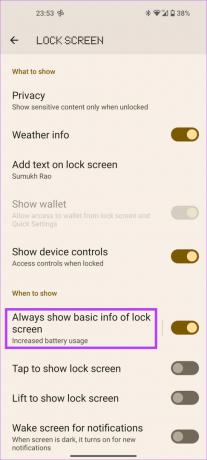
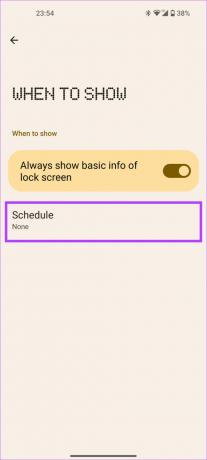
4. फ़िंगरप्रिंट स्कैनर आइकन दिखाएं
नथिंग फोन (1) में एक है इन-डिस्प्ले फिंगरप्रिंट स्कैनर डिवाइस को अनलॉक करने के लिए। जब स्क्रीन बंद हो जाती है, तो फिंगरप्रिंट स्कैनर का पता लगाना मुश्किल हो सकता है। इसलिए, हर बार जब हम फोन को थोड़ा हिलाते हैं तो हमें फिंगरप्रिंट आइकन दिखाने का विकल्प नहीं दिया जाता है। इससे स्कैनर को ढूंढना और फोन को अनलॉक करना आसान हो जाता है। यहां बताया गया है कि इसे कैसे सक्षम किया जाए।
स्टेप 1: अपने फोन पर सेटिंग ऐप खोलें और स्क्रीन लॉक एंड सिक्योरिटी पर नेविगेट करें।

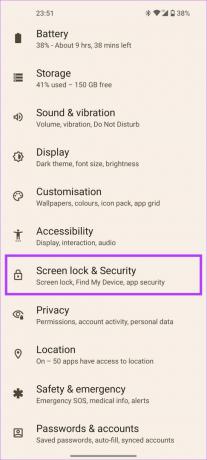
चरण दो: फ़िंगरप्रिंट पर टैप करें और मेनू तक पहुंचने के लिए अपना पिन दर्ज करें।

चरण 3: 'फिंगरप्रिंट आइकन दिखाएं' पर टॉगल करें।
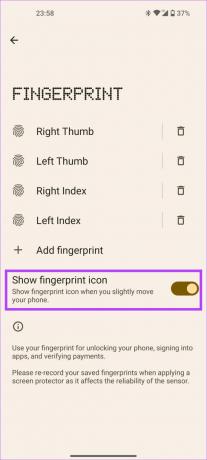
5. अपने टेस्ला को लिंक और नियंत्रित करें
टेस्ला के साथ नथिंग फोन (1) में एक फीचर को एकीकृत करने के लिए कुछ भी काम नहीं किया है जो मूल रूप से आपको फोन से अपनी कार को नियंत्रित करने की अनुमति देता है। यदि आपके पास टेस्ला है, तो यहां बताया गया है कि आप इसे कैसे सेट कर सकते हैं।
स्टेप 1: सेटिंग ऐप खोलें और एक्सपेरिमेंटल फीचर्स पर जाएं।

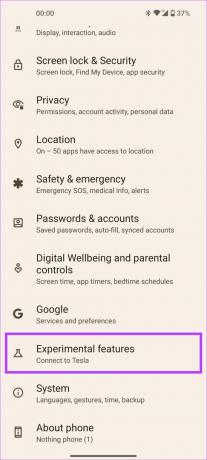
चरण दो: कनेक्ट टू टेस्ला विकल्प का चयन करें।
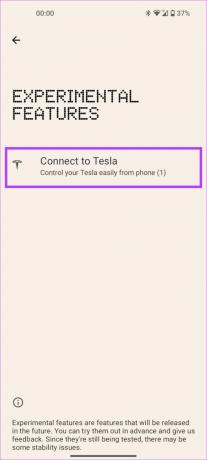
चरण 3: एक बार फिर कनेक्ट पर टैप करें और अपने टेस्ला अकाउंट से लॉग इन करें। इतना ही!

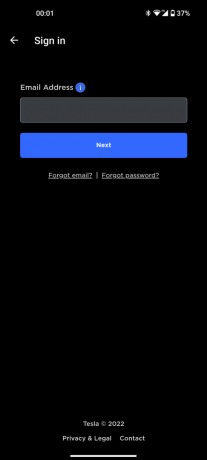
6. होम स्क्रीन और UI को अनुकूलित करें
Android 12 ने उपयोग में आने वाले वॉलपेपर से मेल खाने वाले UI में रंगों के साथ आपके द्वारा डिज़ाइन की गई सामग्री की भाषा पेश की। नथिंग फोन (1) आपको निम्न करने की क्षमता के साथ-साथ UI रंग बदलने की अनुमति देता है कस्टम आइकन पैक का उपयोग करें लांचर में। आइए देखें कि आप इसे कैसे कर सकते हैं!
स्टेप 1: अपनी होम स्क्रीन पर किसी भी खाली जगह पर लंबे समय तक दबाएं और अनुकूलन का चयन करें।
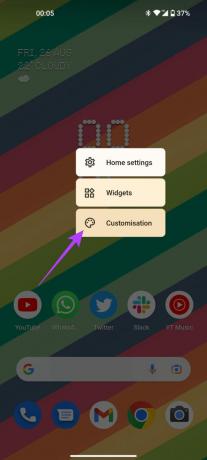
चरण दो: वॉलपेपर और स्टाइल पर टैप करें।
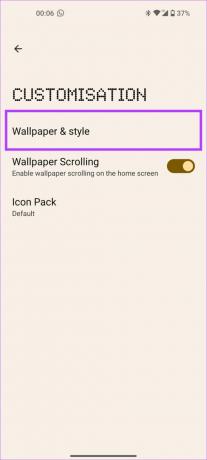
चरण 3: आप नीचे एक रंग पैलेट देख सकते हैं। वह चुनें जिसे आप सबसे अधिक पसंद करते हैं और यह पूरे UI में सेट हो जाएगा।

चरण 4: यदि आपको डिफ़ॉल्ट विकल्प पसंद नहीं हैं, तो इंटरफ़ेस को थीम करने के लिए 4 साधारण रंगों में से चुनने के लिए मूल रंगों पर टैप करें।


चरण 5: उसी पेज पर नीचे स्क्रॉल करें और आपको ऐप ग्रिड का विकल्प मिलेगा। उस पर टैप करें और आप होम स्क्रीन पर जितने ऐप्स देखना चाहते हैं, उन्हें चुन सकते हैं।

एक बार हो जाने के बाद, पिछली स्क्रीन पर वापस जाएँ।
चरण 6: यदि आप अपने आइकनों के दिखने के तरीके को बदलना चाहते हैं, तो आइकन पैक विकल्प चुनें।

चरण 7: अब, आप एक आइकन पैक का चयन कर सकते हैं जिसे आपने पहले ही इंस्टॉल कर लिया है या प्ले स्टोर पर आइकन पैक की सूची देखने के लिए ऐड बटन पर टैप करें।


इस प्रकार आप अपनी पसंद के अनुसार अपनी होम स्क्रीन को अनुकूलित करने के लिए नथिंग फोन 1 की सुविधाओं का उपयोग कर सकते हैं।
7. गेमिंग के दौरान गेम मोड का इस्तेमाल करें
स्मार्टफोन गेमिंग पहले से कहीं ज्यादा लोकप्रिय है। यदि आप सीओडी मोबाइल पर लंबे समय तक बिताते हैं या अपने नथिंग फोन (1) पर जेनशिन इंपैक्ट पर दृश्यों का आनंद लेते हैं, तो सुनिश्चित करें कि आप इसे गेम मोड सक्षम के साथ करते हैं। जब आप गेमिंग कर रहे हों तो यह ध्यान भटकाने में मदद करेगा। इसे सक्षम करने के लिए चरणों का पालन करें।
स्टेप 1: अपने फोन में सेटिंग ऐप खोलें और सिस्टम में जाएं।


चरण दो: गेम मोड विकल्प चुनें और ऐप्स पर टैप करें।
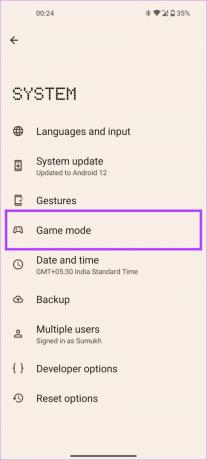
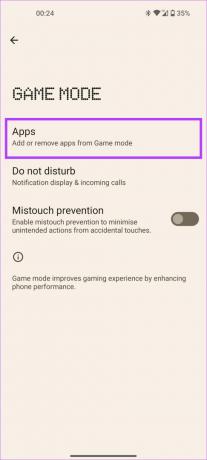
चरण 3: ऐप्स जोड़ें विकल्प चुनें और उन सभी खेलों का चयन करें जिनके लिए आप '+' आइकन पर टैप करके गेम मोड को सक्षम करना चाहते हैं।
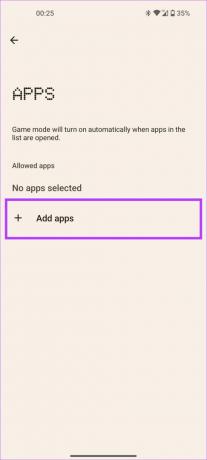
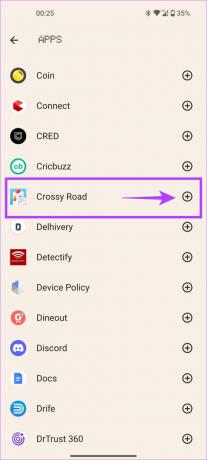
चरण 6: एक बार हो जाने के बाद, वापस जाएं और गेमिंग के दौरान स्वाइप जेस्चर को सक्रिय करने से बचने के लिए मिस्टच रोकथाम को सक्षम करें।
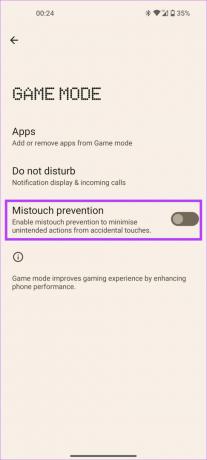
8. स्क्रीन ध्यान सक्षम करें
स्क्रीन अटेंशन एक नथिंग फोन (1) फीचर है जो स्क्रीन को तब तक चालू रखता है जब तक आप इसे देख रहे हों। यह आसान है अगर आप नहीं चाहते कि इस तरह के लेख को पढ़ते समय आपके फोन का डिस्प्ले बंद हो जाए। यहां बताया गया है कि इसे कैसे सक्षम किया जाए।
स्टेप 1: सेटिंग्स ऐप खोलें और डिस्प्ले पर जाएं।


चरण दो: स्क्रीन टाइमआउट पर टैप करें और स्क्रीन अटेंशन पर टॉगल करें।

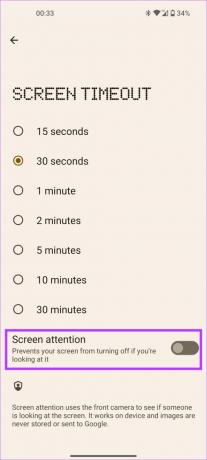
अब आपकी स्क्रीन निर्धारित समय के बाद भी बंद नहीं होगी जब आप डिस्प्ले को देख रहे होंगे।
9. बैटरी शेयरिंग के साथ अन्य फ़ोनों को वायरलेस तरीके से चार्ज करें
नथिंग फोन (1) अपने मूल्य बिंदु पर वायरलेस चार्जिंग के साथ आने वाले बहुत कम उपकरणों में से एक है। हालाँकि, वायरलेस चार्जिंग के साथ, डिवाइस रिवर्स वायरलेस चार्जिंग का भी समर्थन करता है या जैसा कि इसे कॉल करना पसंद नहीं है - बैटरी शेयर। एक बार सक्षम हो जाने पर, बस उस फ़ोन को रखें जिसे आप चार्ज करना चाहते हैं नथिंग फ़ोन (1) के पीछे और यह रस बनना शुरू हो जाएगा!
स्टेप 1: अपने फोन पर सेटिंग ऐप खोलें और बैटरी पर नेविगेट करें।

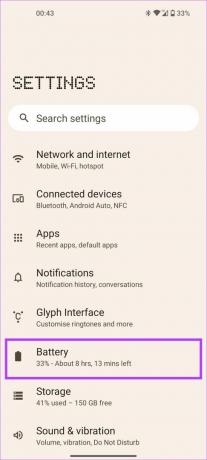
चरण दो: बैटरी शेयर पर टैप करें और 'बैटरी शेयर की अनुमति दें' पर टॉगल करें।
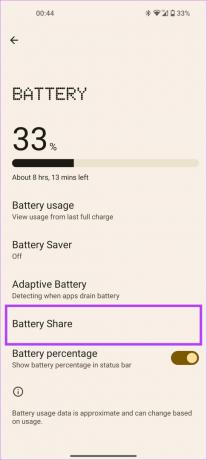
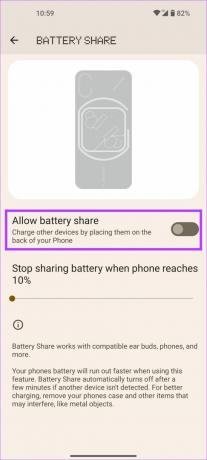
चरण 3: स्लाइडर का उपयोग करके चुनें कि आप कितने प्रतिशत बैटरी शेयर को काम करना बंद करना चाहते हैं। यदि आपके फ़ोन का बैटरी स्तर उस प्रतिशत से नीचे चला जाता है, तो बैटरी साझा करना बंद हो जाएगा।

यदि आप नथिंग फोन (1) के पीछे एक क्यूई-सक्षम डिवाइस रखते हैं, तो यह अब चार्ज होना शुरू हो जाएगा और इसे वायरलेस चार्जिंग कॉइल के चारों ओर चमकती एलईडी के माध्यम से इंगित किया जाएगा। बहुत प्रभावशाली, है ना?
10. लॉकडाउन मोड
क्या आपने कभी सोचा है कि जब आप सो रहे हों तो कोई आपके फिंगरप्रिंट का उपयोग करके आपके फोन को कैसे अनलॉक कर सकता है? खैर, लॉकडाउन मोड ठीक यही रोकता है। सक्षम होने पर, आपको अपने पिन का उपयोग करके फ़ोन को अनलॉक करना होगा, और उसके बाद ही आप अगली बार फ़ोन को अनलॉक करने के लिए अपने फ़िंगरप्रिंट का उपयोग कर सकते हैं। यहां लॉकडाउन मोड का उपयोग करने का तरीका बताया गया है।
स्टेप 1: अपने नथिंग फोन (1) पर पावर बटन + वॉल्यूम अप बटन को एक साथ दबाएं। यह पावर मेनू लाएगा।
चरण दो: लॉकडाउन पर टैप करें।
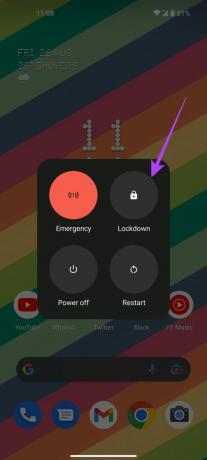
आपका फोन तुरंत लॉक हो जाएगा। इसे अनलॉक करने के लिए आपको अपना पिन दर्ज करना होगा क्योंकि आप अपने फिंगरप्रिंट या अन्य बायोमेट्रिक्स का उपयोग नहीं कर सकते हैं।


11. जेस्चर के साथ कैमरा तुरंत खोलें
कोई फर्क नहीं पड़ता कि आप अपने फोन पर क्या कर रहे हैं, आप अपने नथिंग फोन (1) पर जेस्चर का उपयोग करके एक पल में कैमरा खोल सकते हैं। आप चरणों का पालन करके इसे सक्षम कर सकते हैं।
स्टेप 1: अपने फोन में सेटिंग ऐप खोलें और सिस्टम में जाएं।


चरण दो: जेस्चर विकल्प चुनें और 'क्विकली ओपन कैमरा' पर टैप करें।
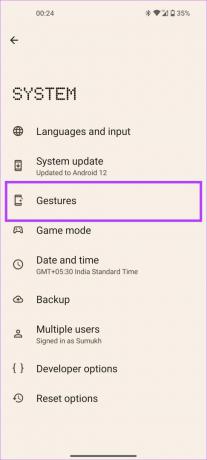
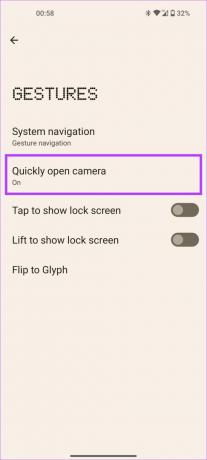
चरण 4: 'त्वरित कैमरा खोलें' पर टॉगल करें।
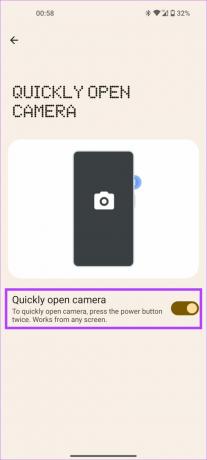
अब, भले ही आपका फ़ोन लॉक स्थिति में हो, बस अपने फ़ोन के पावर बटन को डबल-प्रेस करें और कैमरा ऐप खुल जाएगा।
12. विशिष्ट नंबरों से स्वचालित रूप से कॉल रिकॉर्ड करें
कॉल रिकॉर्डिंग एक ऐसी सुविधा है जो बहुत सारे उपयोगकर्ताओं द्वारा नियमित रूप से उपयोग की जाती है। जबकि आप नथिंग फ़ोन (1) पर फ़ोन ऐप के माध्यम से कॉल रिकॉर्ड कर सकते हैं, आपको विशिष्ट नंबरों से स्वचालित रूप से कॉल रिकॉर्ड करने का विकल्प भी मिलता है। यहां इसे सेट अप करने का तरीका बताया गया है।
स्टेप 1: अपने डिवाइस पर फोन ऐप खोलें और टॉप-राइट कॉर्नर में थ्री-डॉट मेन्यू पर टैप करें।
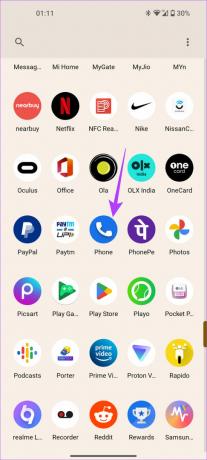
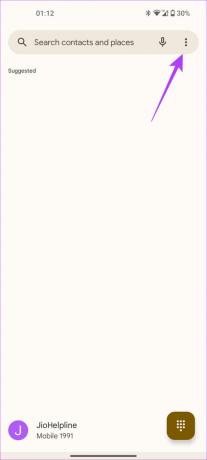
चरण दो: सेटिंग्स विकल्प चुनें।
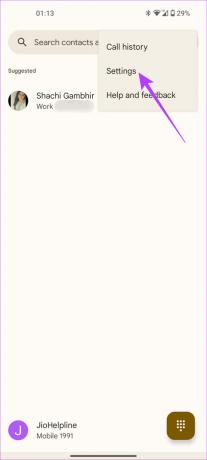
चरण 3: सामान्य के तहत, कॉल रिकॉर्डिंग विकल्प चुनें।
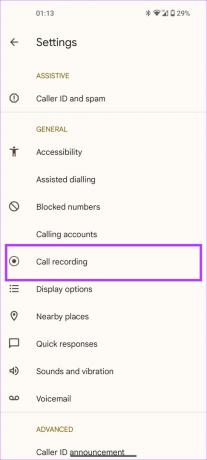
चरण 4: यहां, आपको हमेशा रिकॉर्ड अनुभाग मिलेगा। यदि आप सभी अज्ञात नंबरों से कॉल रिकॉर्ड करना चाहते हैं, तो 'नंबर आपके संपर्कों में नहीं हैं' पर टॉगल करें।

चरण 5: विशिष्ट संपर्कों से स्वचालित रूप से कॉल रिकॉर्ड करने के लिए, चयनित नंबर चुनें।
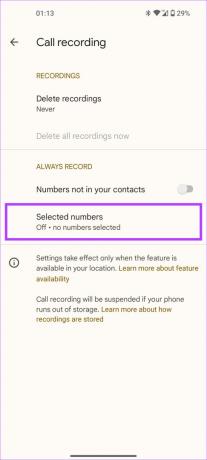
चरण 6: अब, एक संपर्क चुनें पर टैप करें और अपनी संपर्क सूची से उस नंबर का चयन करें जिसके लिए आप स्वचालित रूप से कॉल रिकॉर्ड करना चाहते हैं।
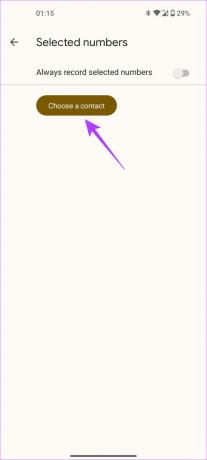
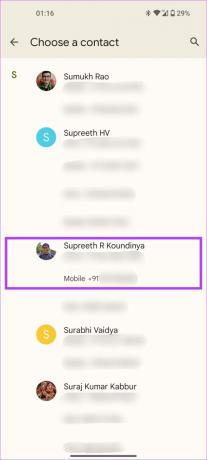
चरण 7: 'हमेशा चयनित नंबर रिकॉर्ड करें' पर टॉगल करें।
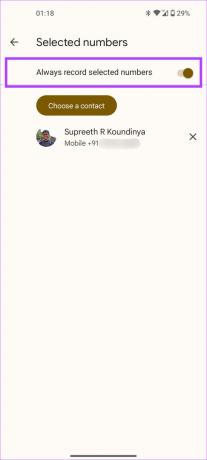
तो इतना ही है। आपने चुने हुए संपर्क के लिए स्वचालित कॉल रिकॉर्डिंग सफलतापूर्वक सेट कर ली है।
कुछ नहीं का उपयोग करने के अपने अनुभव में सुधार करें
नथिंग फोन (1) का सॉफ्टवेयर कुछ अन्य कस्टम यूआई की तरह फीचर से भरपूर नहीं है, लेकिन इसमें निफ्टी छोटी ट्रिक्स का अपना सेट है जो समग्र उपयोगकर्ता अनुभव को बेहतर बनाता है। आपने नथिंग फोन (1) टिप्स और ट्रिक्स के बारे में क्या सोचा और कौन सा आपका पसंदीदा है? नीचे टिप्पणी करके हमें बताएं!
अंतिम बार 26 अगस्त, 2022 को अपडेट किया गया
उपरोक्त लेख में सहबद्ध लिंक हो सकते हैं जो गाइडिंग टेक का समर्थन करने में मदद करते हैं। हालांकि, यह हमारी संपादकीय अखंडता को प्रभावित नहीं करता है। सामग्री निष्पक्ष और प्रामाणिक रहती है।